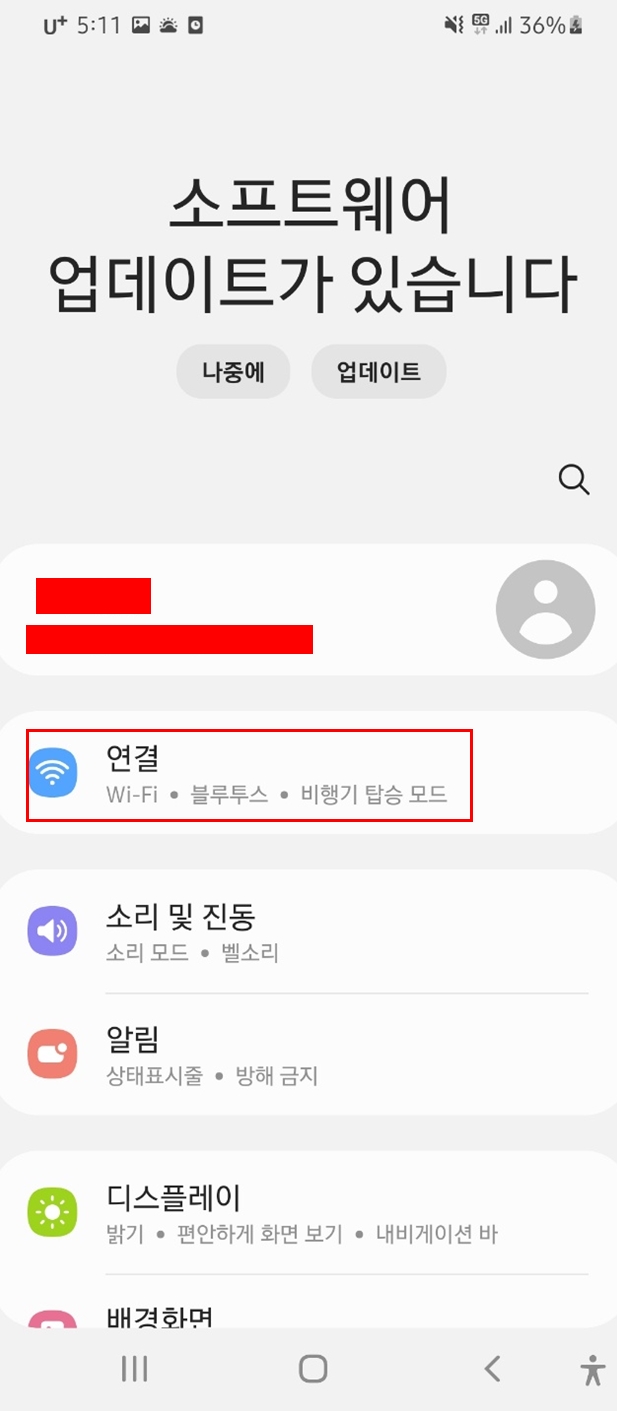일상 꿀꿀팁
스마트폰 노트북 핫스팟 연결시 내 계정과 비밀번호는?
리꿀러
2021. 4. 24. 18:33
와우..
지금 쓰는 포스팅은
너무나도 어처구니 없는 실수와 행동으로 인해
바보가 되어버렸던 저를 탓하며.....
여러분들이라도 당황하지 말고 잘 해결하시라고 작성합니다.
스마트폰 핫스팟이란
와이파이나 유선 인터넷 연결 없이
내 폰의 인터넷을 특정 장비(노트북 등)과 연결해 인터넷을 공유하는 방식으로
연결시 데이터 요금은 스마트폰으로(무제한 요금제라면 상관없습니다.) 귀속됩니다.
얼마전 스마트폰과 노트북을 핫스팟을 통해 연결하려고 했습니다.
제 폰은 s21기종이며, 노트북은 그램입니다.
원래 와이파이만 사용하다가 부득이하게 핫스팟을 연결해야했기에
연결하려고 하는데..
왠걸... 뭐지?
노트북 핫스팟에서 아무리 검색해도 내 폰이 뭐인지 모르겠었습니다...
스마트폰에서 부랴부랴 내 핫스팟 계정 설정을 어디서 하는지
찾아본지 30여분...
처참했습니다.
폰에서 아무리 검색을 해도 안나오고 뭘 누르고 뭘 들어가봐도 안나오고..
드디어 해결방법을 찾았습니다.
'모바일 핫스팟'을 누르는 것이였습니다.
사진으로 천천히 보시죠.

스마트폰 기본화면에서 손가락으로 위에서 아래로 슬라이드하면
나오는 화면입니다.
다들 들어가시는 방법 기억나시죠?
화면 제일 우측 상단에 보시면
톱니바퀴모양의 '설정'탭으로 이동합니다.
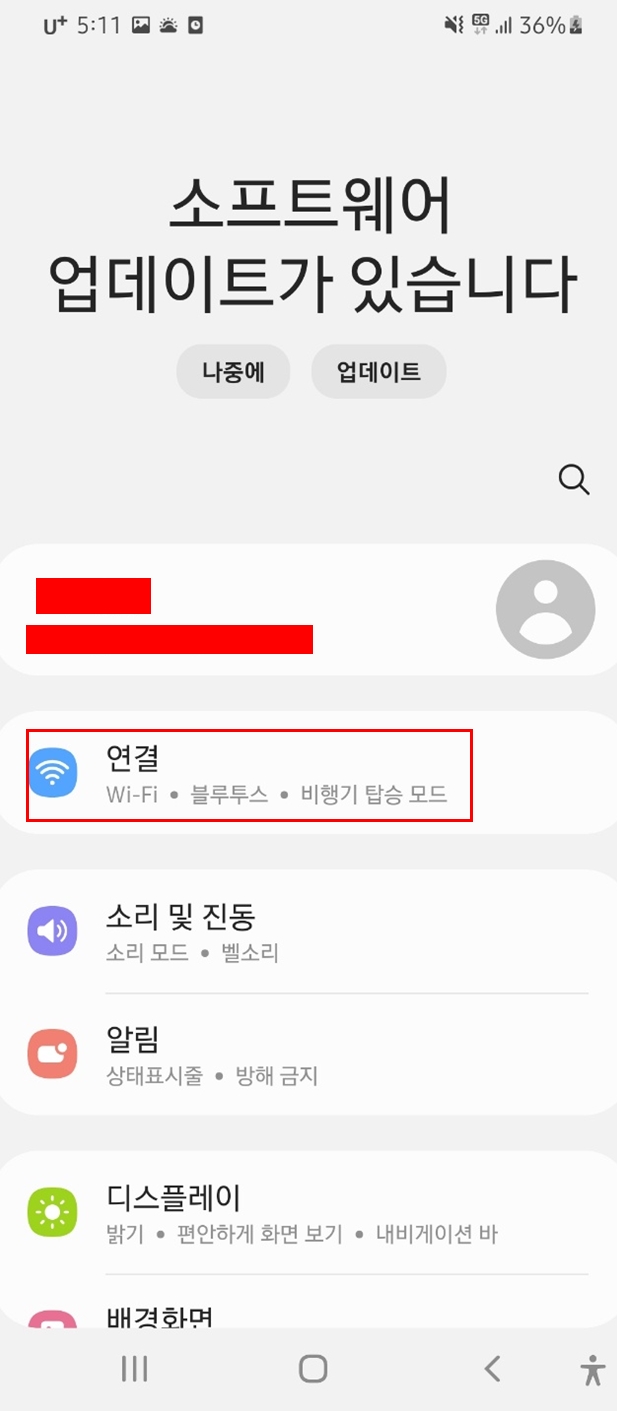
무사히 설정탭으로 이동했다면
'연결'카테고리로 이동을 해야하는데요.
이름이 다를지라도
와이파이 및 블루투스 연결을 담당하는
카테고리로 이동하시면 되겠습니다.
여태까지 써본 모든 스마트폰은
다 이곳에서 해결이 가능했거든요!

'설정' > '연결' 탭으로 들어왔다면
다양한 업무를 수행하거나 설정할 수 있습니다.
와이파이나 블루투스, 비행기모드 등
데이터 연결과 관련된 일련의 업무를 수행하는 곳으로
모바일 핫스팟도 이곳에서 on/off하고 설정할 수 있습니다.

단순히 모바일 핫스팟을 연결하기만 하고싶으시다면
위 이미지에 빨간색으로 줄 쳐져있는 on/off 스위치만 눌러주시면 되구요.
저의 과오처럼.. 스마트폰 핫스팟의 계정 ID변경 혹은 비밀번호 변경을 하고자 하시는 분들은
위 이미지에 빨간 네모박스 처리되어있는 '모바일 핫스팟'을 눌러주시면 됩니다.
제가 저걸 눌러야하는데 계속 스위치만 누르고 있었거든요..
왠지 아무리 검색해도 안나오더라구요..

스위치만 누르셨다면 켜졌다 꺼졌다하는 모션만 보일 뿐이구요.
'모바일 핫스팟'을 누르시면 위 이미지처럼 나오게됩니다.
바로 여기서 계정 설정을 할 수 있는 것이지요.
아무리 찾아도 나오지 않았던 제 네트워크 이름은
S21어쩌구 저쩌구였습니다.
하필 S21 사용자가 많은곳이였어서 더 못찾았던..
시간낭비 하지말아요.. 우리..
여기서 본인이 이름과 비밀번호를 설정 하시면 되구요.
밴드라는건 쉽게 설명해서
노트북이 5G 혹은 4G 어떤 인터넷까지 감당가능한지라고 생각하시면 되겠습니다.
큰 불편함 없기 위해 저는 2.4GHz로 설정해뒀습니다.
어차피 모두 4G 이하니까요..
여기까지 하시면 핫스팟 연결 관련 모든 설정은 끝났습니다.

혹시몰라 올리는데
스마트폰으로 핫스팟을 켜시면
와이파이를 찾는곳에서 내가 설정한 네트워크이름으로 뜨게됩니다^^
핫스팟 ON 하시고 노트북 우측 하단 상태표시줄에 와이파이 모양을 누르셔서
본인의 네트워크를 사용하실 수 있습니다.
데이터사용은 스마트폰의 데이터를 사용하니 꼭 참고하세요~
'일상 꿀꿀팁' Related Articles